vivo怎么录音
vo手机提供了多种录音方式,满足不同场景下的需求,以下是详细的操作指南和功能介绍:
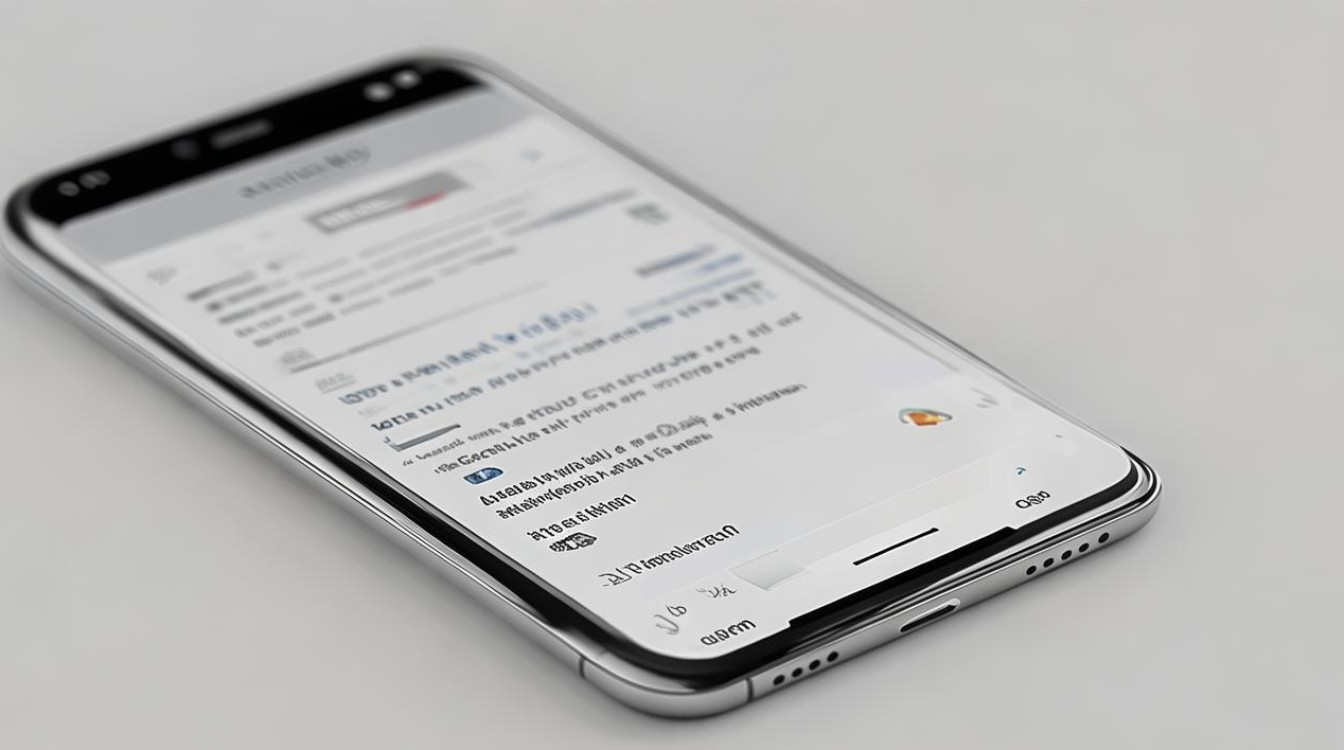
内置录音软件的使用
vivo手机自带「录音机」应用,无需额外安装软件即可实现基础录音功能,具体操作如下:
| 步骤 | 操作说明 | 注意事项 |
|---|---|---|
| 启动应用 | 在主屏幕或文件夹中找到「工具」文件夹,点击进入后选择「录音机」;或通过全局搜索直接输入“录音机”快速定位。 | 部分机型可能预装在桌面,无需进入文件夹。 |
| 开始录音 | 点击界面中的红色圆形按钮(部分机型为麦克风图标),系统会立即开始录音,并显示录音时长和波形图。 | 录音前建议检查存储空间,避免因空间不足中断。 |
| 暂停/停止 | 再次点击红色按钮可暂停录音,点击旁边的停止按钮(通常为方形图标)结束录制。 | 暂停后可继续录音,文件会自动合并保存。 |
| 保存与分享 | 录音完成后,自动生成音频文件并保存至「内部存储」或「手机U盘」的“Sound”文件夹内,支持通过微信、QQ等应用分享,或设置为铃声、闹钟音效。 | 分享前需确认文件格式(一般为MP3)是否兼容目标平台。 |
功能扩展
- 音质选择:部分机型支持在设置中切换采样率(如48kHz、16kHz),高采样率适合音乐录制,低采样率节省存储空间。
- 降噪模式:在嘈杂环境中,可开启「降噪」功能(如有),减少背景噪音干扰。
- 定时录音:部分机型支持设置录音时长或倒计时,适合会议记录等场景。
通话录音功能
vivo部分机型支持通话过程中录音,需提前设置:
-
权限开通
- 进入「设置」→「应用与权限」→「系统应用设置」→「电话」。
- 开启「通话自动录音」或「录音前询问」选项(路径可能因系统版本略有差异)。
-
录音操作

- 拨打或接听电话时,点击通话界面中的“录音”按钮(通常为红色圆点或麦克风图标)。
- 录音文件默认保存在“Sound”文件夹的子目录中,与普通录音分开管理。
注意:
- 部分机型(如Y系列)可能不支持通话录音,需以实际功能为准。
- 录音前需告知通话对象,遵守法律法规。
第三方应用录音(适用特殊场景)
若需更专业的录音功能(如多轨录制、编辑等),可下载第三方应用:
| 应用推荐 | 特点 | 适用场景 |
|---|---|---|
| 录音大师 | 支持高清录音、变声特效、音频转文字。 | 采访记录、娱乐变声。 |
| 讯飞语记 | 语音转文字实时生成,支持多国语言翻译。 | 会议纪要、学习笔记。 |
| Adobe Audition(付费) | 专业级音频编辑,支持多轨混音。 | 音乐创作、影视后期。 |
使用步骤:
- 在应用商店搜索并安装目标应用。
- 授予麦克风、存储等权限。
- 根据应用内指引进行录音设置。
录屏时同步录音
如需记录屏幕操作并同时录制声音,可使用「屏幕录制」功能:
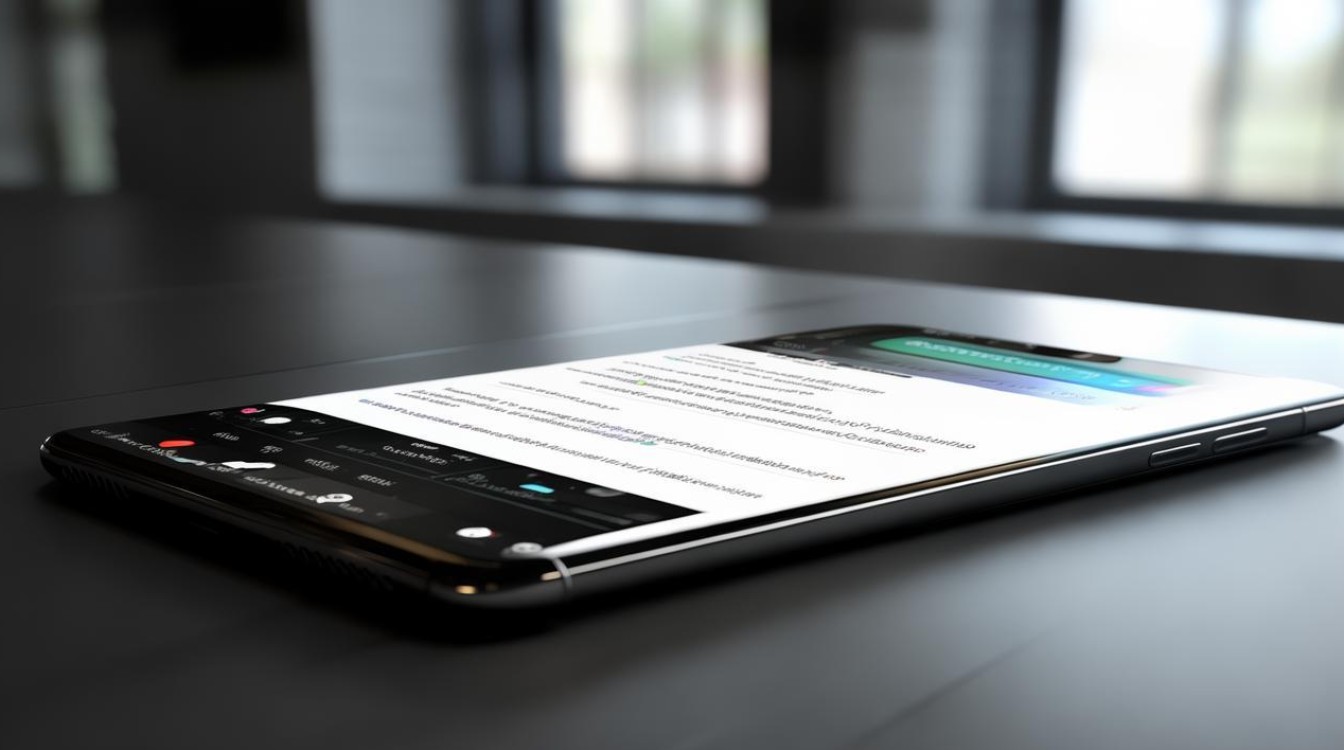
- 从屏幕顶部下滑调出控制中心,点击“屏幕录制”按钮(部分机型需长按电源键+音量上键启动)。
- 在录屏设置中确保“录制声音”或“麦克风音频”选项已开启。
- 完成录屏后,视频文件自动保存,声音与画面同步。
常见问题与技巧
录音文件在哪里查找?
- 内置录音:通常位于「内部存储」→「Sound」文件夹。
- 通话录音:在“Sound”文件夹下的子目录(如“CallRecord”)。
- 第三方应用录音:需查看对应应用的安装路径或设置中指定的存储位置。
如何提升录音质量?
- 环境选择:在安静环境下录音,避免风噪或回声。
- 设备保护:定期清理麦克风孔,防止灰尘堵塞影响收音。
- 外接麦克风:部分机型支持Type-C接口的外置麦克风,适合专业场景。
FAQs(常见问题解答)
Q1:vivo手机录音时可以暂停吗?
A:可以,点击录音界面的红色按钮可暂停,再次点击恢复录制,系统会自动合并为一个文件,若需分段保存,建议手动停止并重新创建新录音。
Q2:通话录音文件如何导出到电脑?
A:通过数据线连接手机与电脑,打开DCIM或Sound文件夹,将录音文件***到电脑即可,若文件被加密(如部分隐私保护机型),需先在手机端解除加密设置。
版权声明:本文由环云手机汇 - 聚焦全球新机与行业动态!发布,如需转载请注明出处。












 冀ICP备2021017634号-5
冀ICP备2021017634号-5
 冀公网安备13062802000102号
冀公网安备13062802000102号